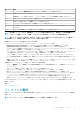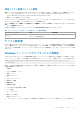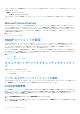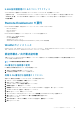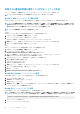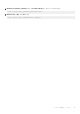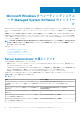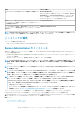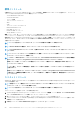Install Guide
Table Of Contents
- Dell EMC OpenManage インストールガイド — Microsoft Windows バージョン9.3.1
- はじめに
- インストール前のセットアップ
- Microsoft Windows オペレーティングシステムへの Managed System Software のインストール
- Microsoft Windows Server および Microsoft Hyper-V Server への Managed System Software のインストール
- Microsoft Active Directory の使用
- Active Directory スキーマ拡張
- Active Directory スキーマの拡張
- よくあるお問い合わせ(FAQ)
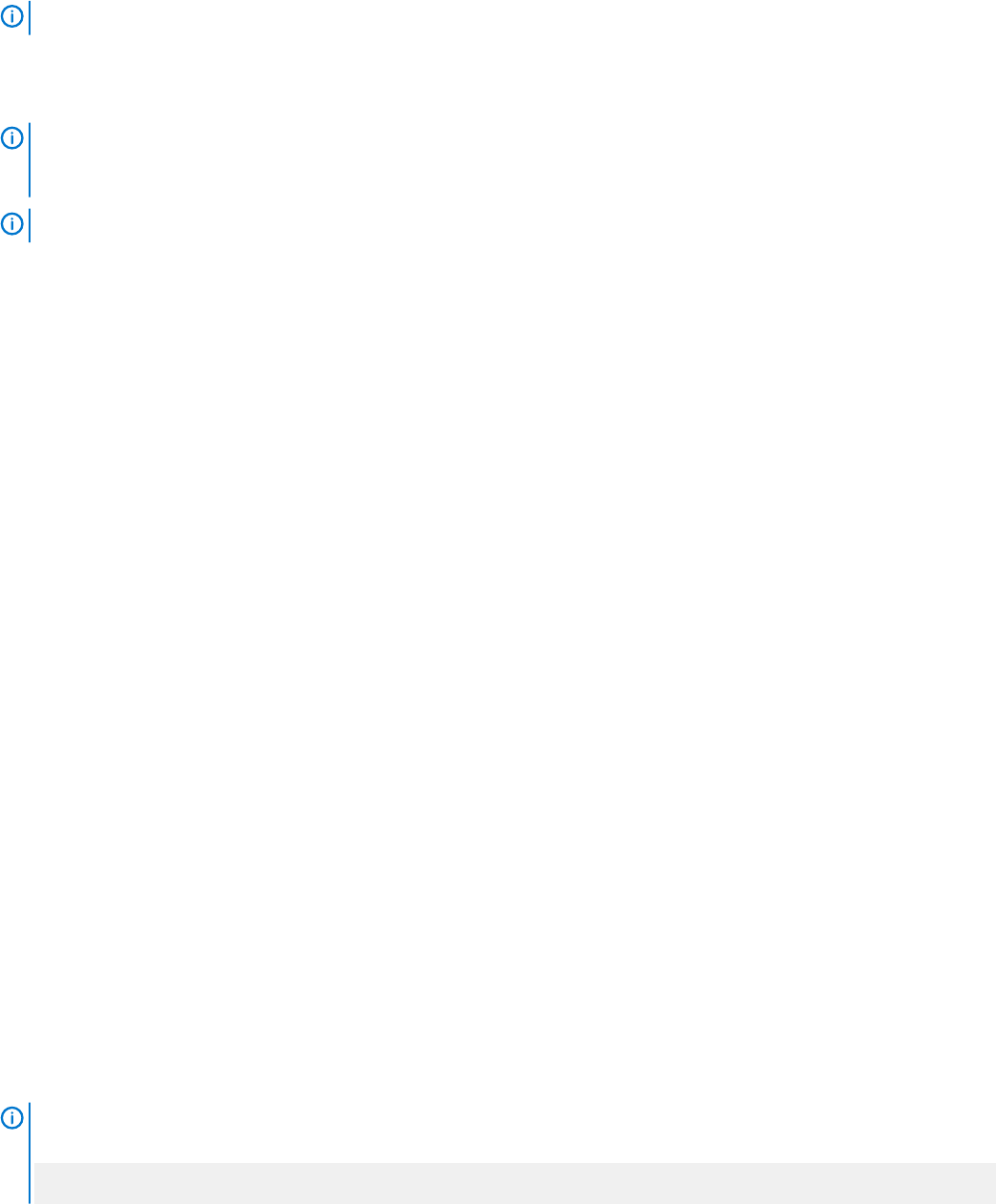
有効な CA 署名証明書を使用した HTTPS リスナーの作成
インストーラを実行し、必要条件チェッカーのリンクをクリックして、HTTPS リスナーを作成します。
メモ: デフォルトで HTTP リスナーは有効になっており、ポート 80 でリッスンします。
WinRM と WMI サーバーのユーザー認証の設定
WinRM と WMI サービスへのアクセス権を提供するため、適切なアクセスレベルを持つユーザーを明示的に追加します。
メモ: ユーザー認証を設定するには、WinRM および WMI サーバの場合、システム管理者権限でログインする必要があります。
Windows Server オペレーティングシステムでは、ビルトイン管理者、ドメイン管理者、または Domain Admins グループか
Domain Users グループに所属するユーザーとしてログインする必要があります。
メモ: システム管理者は、デフォルトで設定されています。
WinRM
WinRM サーバーのためのユーザー認証を設定するには、次の手順を実行します。
1. スタート > ファイル名を指定して実行 をクリックします。
2. winrm configsddl と入力し、OK をクリックします。
WinRM 2.0 を使用している場合は、winrm configsddl default と入力します。
3. 追加 をクリックし、必要なユーザーまたはグループ(ローカル / ドメイン)をリストに追加します。
4. 各ユーザーに適切な許可を与え、OK をクリックします。
WMI
WMI サーバーのためのユーザー認証を設定するには、次の手順を実行します。
1. スタート > ファイル名を指定して実行 をクリックします。
2. wmimgmt.msc と入力し、OK をクリックします。
Windows Management Infrastructure(WMI) 画面が表示されます。
3. 左ペインの WMI コントロール(ローカル) ノードを右クリックし、プロパティ をクリックします。
WMI コントロール(ローカル)のプロパティ 画面が表示されます。
4. セキュリティ をクリックし、名前空間ツリーで Root ノードを展開します。
5. Root > DCIM > sysman と移動します。
6. セキュリティ をクリックします。
セキュリティ 画面が表示されます。
7. 追加 をクリックし、必要なユーザーまたはグループ(ローカル / ドメイン)をリストに追加します。
8. 各ユーザーに適切な許可を与え、OK をクリックします。
9. OK をクリックします。
10. Windows Management Infrastructure(WMI) 画面を閉じます。
WinRM 用の Windows ファイアウォールの設定
WinRM 用の Windows ファイアウォールを設定するには、次の手順を実行します。
1. コントロールパネル を開きます。
2. Windows ファイアウォール をクリックします。
3. ]例外 タブをクリックします。
4. Windows リモート管理 チェックボックスを選択します。チェックボックスが表示されない場合は、プログラムの追加 をクリ
ックして Windows リモート管理を追加します。
WinRM 用のエンベロープサイズの設定
WinRM 用のエンベロープサイズを設定するには、次の手順を実行します。
メモ: WinRM バージョン 2.0 で、WinRM バージョン 2.0 がポート 443 を使用するよう互換性モードを有効にします。WinRM
バージョン 2.0 は、デフォルトでポート 5986 を使用します。互換性モードを有効にするには、次のコマンドを入力します。
winrm s winrm/config/Service @{EnableCompatibilityHttpsListener="true"}
1. コマンドプロンプトを開きます。
2. winrm g winrm/config と入力します。
16 インストール前のセットアップ